
Სარჩევი:
- ავტორი John Day [email protected].
- Public 2024-01-30 10:17.
- ბოლოს შეცვლილი 2025-06-01 06:09.
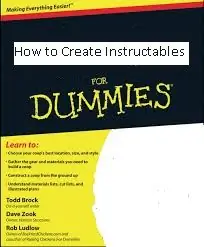
ასე რომ, თქვენ გადაწყვიტეთ მხოლოდ კითხვისგან გაზარდოთ ინსტრუქციების შექმნა? მაგრამ … თქვენ წარმოდგენა არ გაქვთ როგორ გააკეთოთ რამე?
ეს ძალიან ადვილია, ასე რომ მე ვასწავლი ეტაპობრივად, თუ როგორ უნდა შექმნათ სასწავლო.
ნაბიჯი 1: აირჩიეთ თქვენი თემა


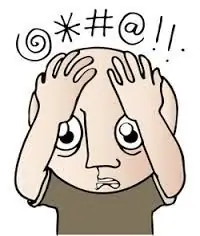
პირველ რიგში თქვენ აპირებთ შეხვიდეთ თქვენს ანგარიშზე instructables.com- ზე და დააწკაპუნოთ შექმნაზე (გვერდის ზედა ნაწილი) და იქიდან თქვენ გახსნით ცარიელ ინსტრუქციულს. ახლა მათ აქვთ სამი სახის ინსტრუქტაჟი: სტანდარტული (ნაბიჯებით, სურათებით და სიტყვებით), ვიდეო (მხოლოდ ვიდეო) და სურათი (მხოლოდ სურათები, რომლებიც რეკომენდებულია ლეგოს, კენქსის და ნებისმიერი შენობის ინსტრუქციის ინსტრუქციისთვის.
დაიმახსოვრე, ნუ იმედგაცრუებ, თუ ვერაფერზე ვერ იფიქრებ, რომ ჩემი საუკეთესო იდეები მოდის, როდესაც მე ვიღვიძებ შუაგულში
ნაბიჯი 2: სტანდარტული
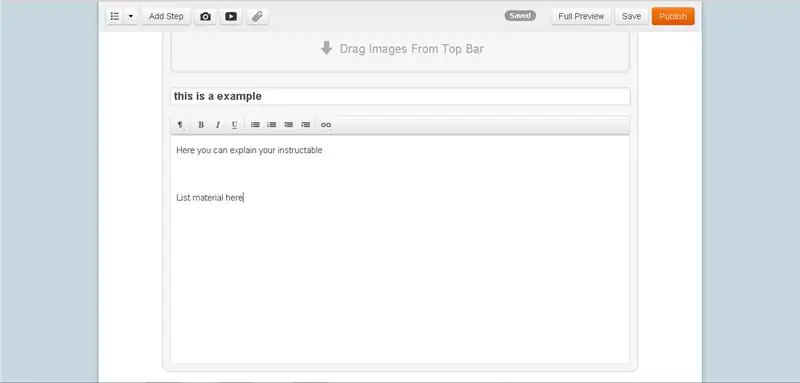

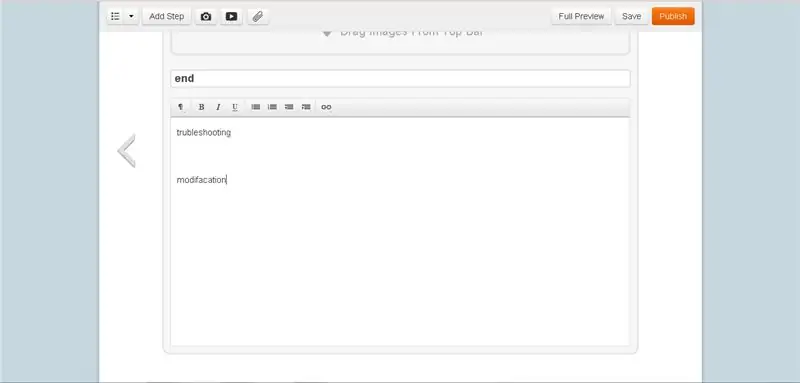
სტანდარტული ვერსია არის ყველაზე რეკომენდებული და გამოყენებული.
(შესავალი)
ჯერ შექმენით სათაური შესავლის გვერდზე და დაწერეთ გახსნა. დაწერეთ რა არის თქვენთვის სასწავლო სირთულის შესახებ და თუ გსურთ (თქვენ შეგიძლიათ შექმნათ როგორც ნაბიჯი ნაცვლად) სია, რაც გჭირდებათ.
(სხეული)
მას შემდეგ რაც დაასრულებთ თქვენს შესავალს დააწკაპუნეთ შემდეგ საფეხურზე და ეს მიგიყვანთ პირველ საფეხურზე ყოველთვის ჯერ ჩაწერეთ თქვენი სათაური შემდეგ ინსტრუქცია. დარწმუნდით, რომ თქვენი მითითებები არის პუნქტუაციის, დაშორებული და დიდი ასოებით, რომ გამოიყურებოდეთ უფრო პროფესიონალურად
(დასასრული)
დასასრულს (ბოლო ნაბიჯი) თქვენ შეგიძლიათ გადადგათ პრობლემების მოგვარების ნაბიჯი ან შეცვალოთ იდეები
ნაბიჯი 3: სურათი
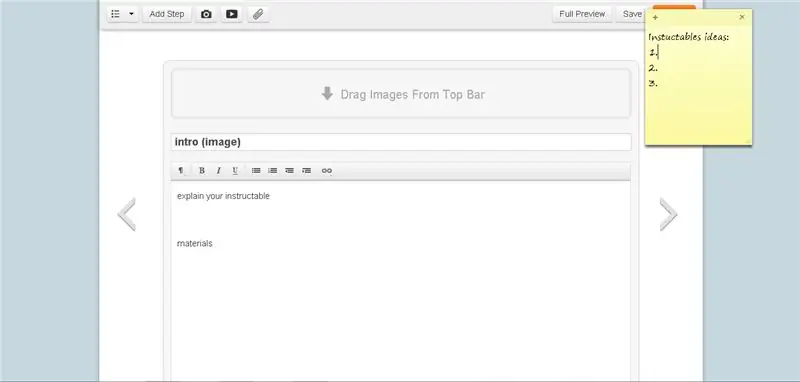
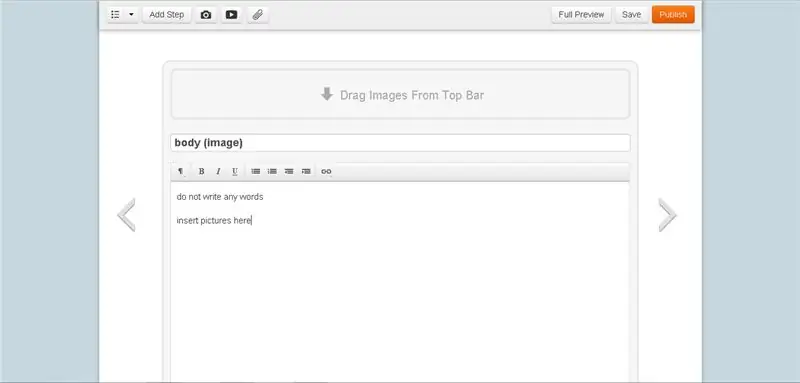
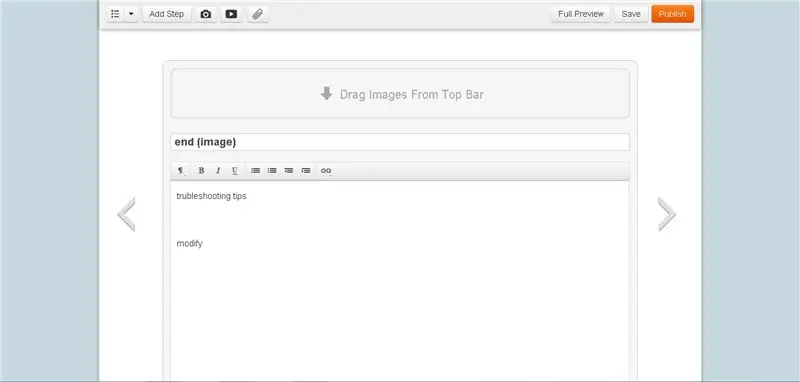
გაცილებით ადვილი გასაკეთებელია, მაგრამ არც ისე დეტალური
(შესავალი)
თქვენ მოგიწევთ შესავალი სიტყვებით, ასე რომ ახსენით თქვენი ინსტრუქცია და დარწმუნდით, რომ ჩამოთვალეთ მასალები
(სხეული)
ამის გაკეთების ორი გზა არსებობს: თქვენ შეგიძლიათ გქონდეთ ყველა თქვენი სურათი ერთ ნაბიჯში, ან გაავრცელოთ ერთზე მეტ საფეხურზე. მე პირადად დავდებ ყველა სურათს ერთ ნაბიჯში, მაგრამ რაც გინდა.
(დასასრული)
თქვენ შეგიძლიათ დაასრულოთ სწავლება პრობლემების მოგვარებით ან მოდიფიკაციის ნაბიჯით
ნაბიჯი 4: ვიდეო
ეს, ალბათ, ყველაზე იოლია, ასე რომ, თუკი შენი უკიდურესად ზარმაცი (შეურაცხყოფის გარეშე) შეგიძლია გამოიყენო ეს
(შესავალი)
შექმენით თქვენი ინსტრუქციისა და მასალების მიმოხილვა
(სხეული)
თქვენ გაქვთ არჩევანი აირჩიოთ ვიდეოს დანერგვაში ან პირადად მომდევნო ნაბიჯს შორის, მე ახალ ნაბიჯს გადავდგამ, მაგრამ მე ამას ნამდვილად არ ვაკონტროლებ.
(დასასრული)
თქვენ არ გჭირდებათ, მაგრამ შეგიძლიათ დაამატოთ ბოლო ნაბიჯი პრობლემების აღმოსაფხვრელად და შეცვალეთ
ნაბიჯი 5: როგორ დავამატოთ სურათები
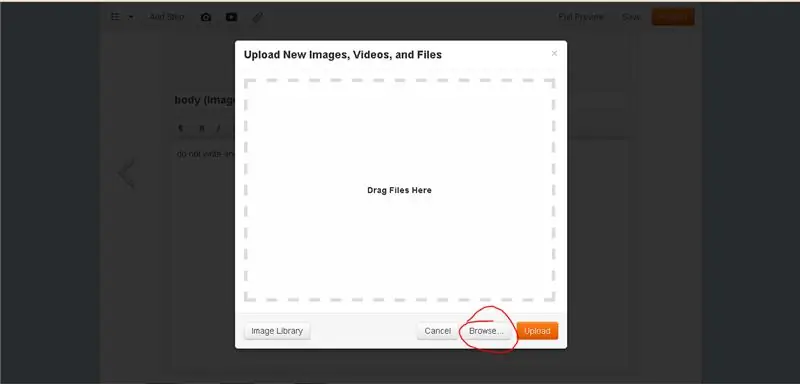
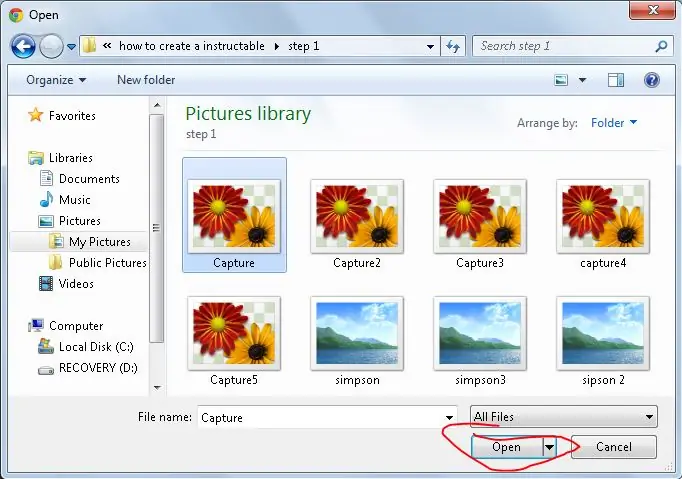
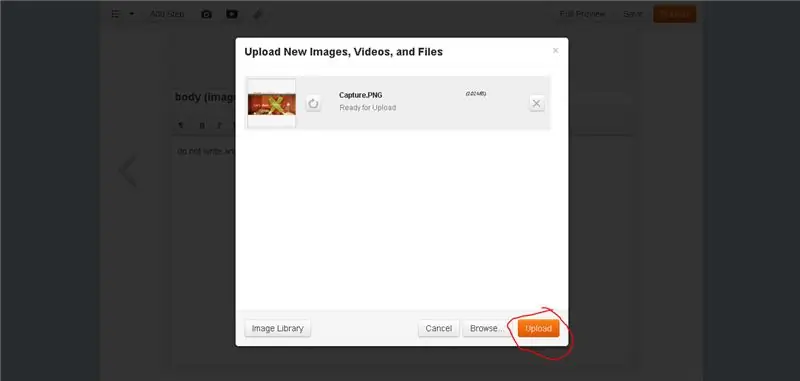
სურათების დამატება ადვილია, მაგრამ შეიძლება რთული ჩანდეს. ასე რომ თქვენ გაქვთ თქვენი ბიბლიოთეკა, რომელიც ინახავს ყველა სურათს, რაც თქვენ ოდესმე ატვირთავთ ამ ვებგვერდზე. სურათების ასატვირთად დააჭირეთ სურათების დამატებას და დააჭირეთ დათვალიერებას. ეს გახსნის ფანჯრების ფაილებს და შეარჩევს თქვენთვის სასურველ ფაილებს. როგორც კი დაასრულებთ დააწკაპუნეთ გახსენით და შემდეგ დააწკაპუნეთ ატვირთვაზე, ახლა ფოტოების ატვირთვა დაიწყება. თქვენზე დაყრდნობით ინტერნეტ კავშირი განსაზღვრავს რამდენად სწრაფად აიტვირთება თქვენი ფოტოები. მას შემდეგ რაც ყველა ფოტო აიტვირთება დააწკაპუნეთ დასრულებაზე. ახლა გადადით იმ საფეხურზე, რომელზეც გსურთ დაამატოთ თქვენი ფოტოები და გადაიტანეთ ისინი იმ ზოლში, სადაც ნათქვამია "გადაათრიეთ სურათები ზედა ზოლიდან", დარწმუნდით, რომ დაალაგეთ სურათები იმ თანმიმდევრობით, რომლის ნახვაც გსურთ.
ნაბიჯი 6: ჩამოტვირთეთ ვიდეო
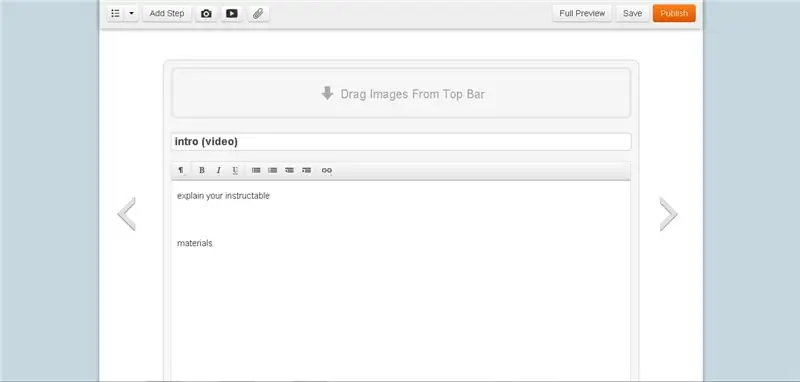
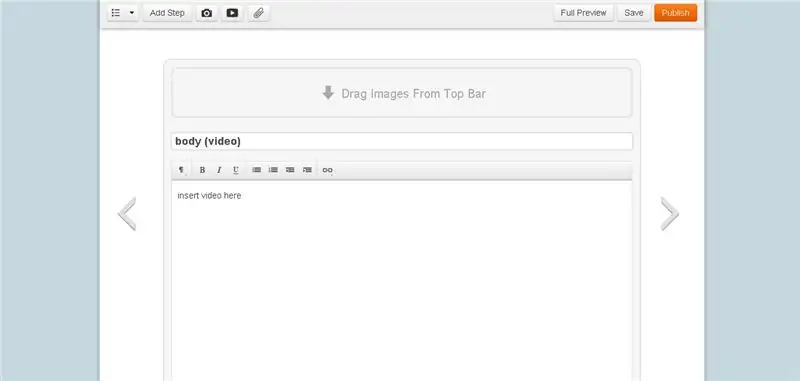
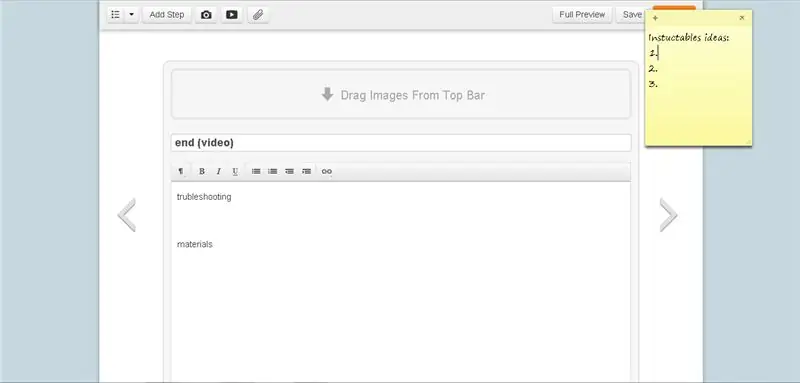
გადადით ღილაკებზე დამატების ნაბიჯის ღილაკთან ახლოს, რომელიც ჰგავს YouTube ხატულას. ახლა დააწკაპუნეთ ვიდეოს ჩასმა და URL ყუთში შეიყვანეთ YouTube URL შემდეგ დააწკაპუნეთ გადახედვაზე და ვიდეოს ჩატვირთვის შემდეგ დააწკაპუნეთ გააკეთეთ გამოიყენეთ ვიდეო, რომელიც თქვენ არ ფლობთ დარწმუნდით რომ გაქვთ საავტორო უფლებების ნებართვები
ნაბიჯი 7: გამოაქვეყნეთ
დასრულების შემდეგ დააჭირეთ ნათელ ნარინჯისფერ ღილაკს, რომელიც ამბობს გამოქვეყნებას!
დარწმუნდით, რომ დაამატეთ რამდენიმე საკვანძო სიტყვა, რომელიც დაეხმარება სხვას იპოვოს თქვენი სასწავლო. Მეტი უკეთესია.
დარწმუნდით, რომ გადახედეთ თქვენს მუშაობას და მოძებნეთ ორთოგრაფიული შეცდომები და მსგავსი რამ, ეს მე ვარ დამნაშავე იმაში, რომ ყოველთვის არ ვაკეთებ და მართლაც შორს მიდის.
მას შემდეგ რაც გამოაქვეყნებთ, შეგიძლიათ ნახოთ მიმდინარე კონკურსები და შესაძლოა გამოიყენოთ თქვენი ინსტრუქცია რომელიმე მათგანზე.
ვიმედოვნებ, რომ ეს პატარა სახელმძღვანელო დაგვეხმარა და გმადლობთ Inscrutables საზოგადოებაში შეტანილი წვლილისთვის!
გირჩევთ:
როგორ გამოვაქვეყნოთ ინსტაგრამზე კომპიუტერიდან?: 9 ნაბიჯი

როგორ გამოვაქვეყნოთ კომპიუტერიდან Instagram- ზე?: Instagram დღითიდღე უფრო და უფრო მეტ ყურადღებას იპყრობს და ახლა ის არის ერთ -ერთი ყველაზე პოპულარული სოციალური მედია პლატფორმა მსოფლიოში. ხალხს შეუძლია გაუზიაროს სურათები, ვიდეო და Insta ისტორიები Instagram– ის ანგარიშის დახმარებით. რეგულარული და საინტერესო
ინსტრუქცია როგორ გამოვიყენოთ MH871-MK2 ვინილის საჭრელი: 11 ნაბიჯი

ინსტრუქცია როგორ გამოვიყენო MH871-MK2 ვინილის საჭრელი: გამარჯობა, მე მქვია რიკარდო გრინი და მე გავაკეთე ინსტრუქცია, თუ როგორ გამოვიყენო MH871-MK2 ვინილის საჭრელი
როგორ დავწეროთ ინსტრუქცია ინსტრუქციის გამოყენებით: 14 ნაბიჯი

როგორ დავწეროთ ინსტრუქცია ინსტრუქციის გამოყენებით: ეს დოკუმენტი გვიჩვენებს, თუ როგორ გამოიყენოთ ინსტრუქციები ინსტრუქციის დასაწერად
როგორ გადავიტანოთ და წაშალოთ ინსტრუქცია: 3 ნაბიჯი

როგორ გადავიდეს და წაშალოს ინსტრუქცია: აღმოაჩინეთ, რომ თქვენი წარდგენა არასწორ ადგილზეა და გადატანაა საჭირო? აქ არის ერთი გზა გადაადგილება და შემდეგ წაშლა არასწორად განთავსებული პერსონალი
როგორ მოიპაროს ინსტრუქცია: 9 ნაბიჯი (სურათებით)
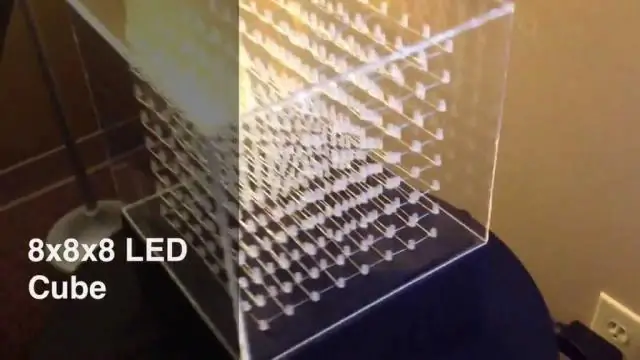
როგორ მოვიპაროთ ინსტრუქცია: ინსტრუქციის ქურდობა არის დროთა განმავლობაში დამსახურებული მეთოდი აღიარებისა და ყურადღების მიღებისათვის, რომელსაც ზარმაცი ხალხი სხვაგვარად არ მიიღებდა. გარდა ამისა, თქვენ შეგიძლიათ გაუგზავნოთ ელექტრონული ფოსტა თქვენს მეგობრებს, რომლებიც ჩვეულებრივ არ ესტუმრებიან ვებგვერდს და აჩვენებენ მათ ყველა შესანიშნავ ნამუშევარს, რაც თქვენ
